> 自然
wi10微软输入法怎么设置(w10微软输入法怎么设置)
win10微软输入法设置步骤
尽管win10自带的微软拼音输入法流畅度要比win8的好,不过对于很多用户来说用的不习惯,尤其是微软拼音输入词组联想能力比较差,下面一起来看看win10微软输入法设置步骤。
1、打开开始菜单,选择“设置”选项,如下图所示:
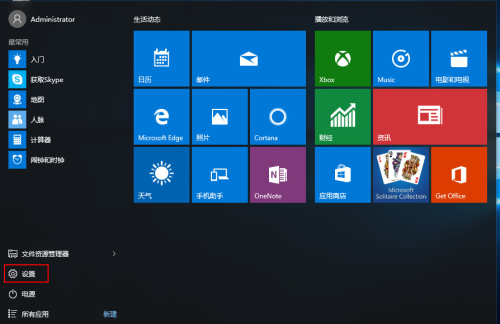
2、选择“时间和语言”项,如下图所示:
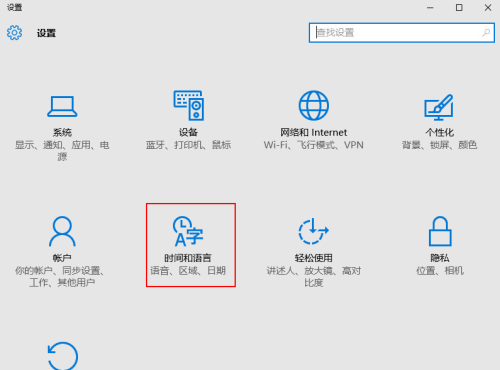
3、选择区域和语言,在右侧窗口中点击“中文(中华人民共和国)”,如下图所示:
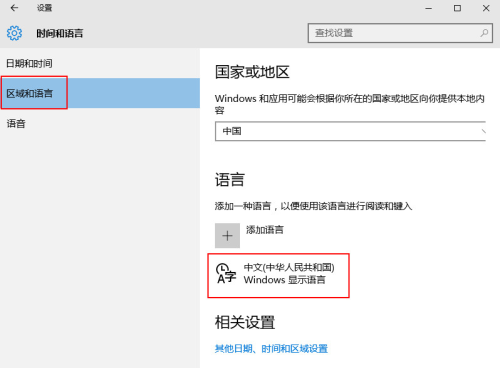
4、选择“中文(中华人民共和国)”下方的“选项”,如下图所示:
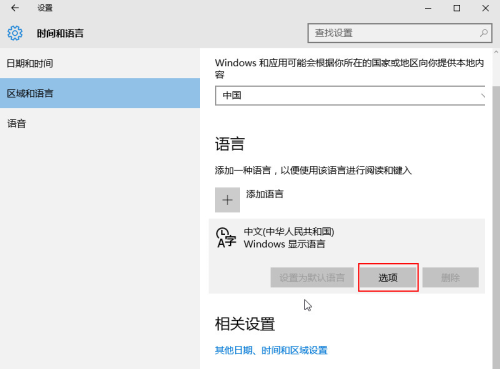
5、点击下方的微软拼音输入法,点击“选项”,如下图所示:
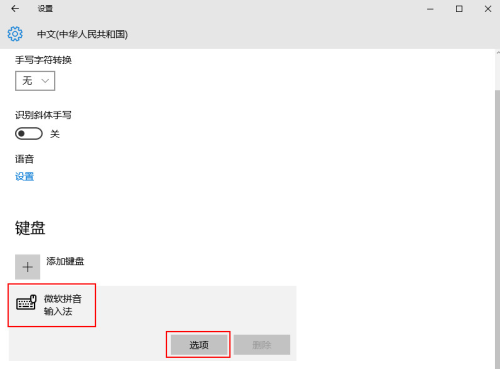
6、可以根据自已的需要进行设置,如下图所示:
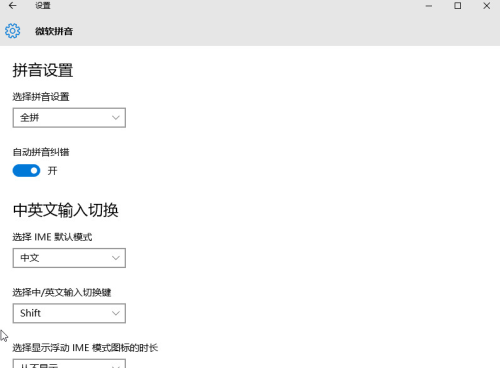
温馨提示:通过以上关于win10微软输入法设置步骤内容介绍后,相信大家有新的了解,更希望可以对你有所帮助。